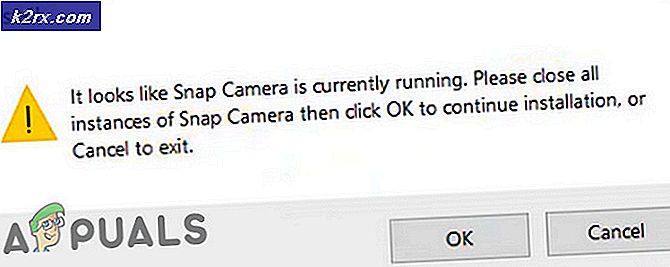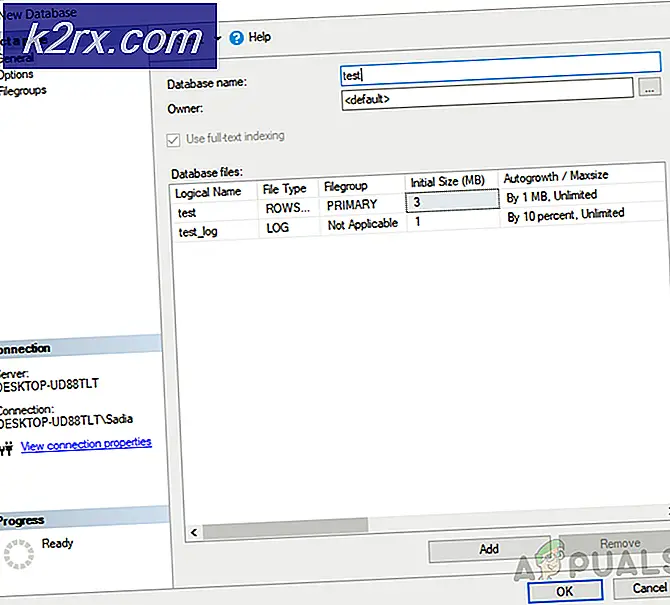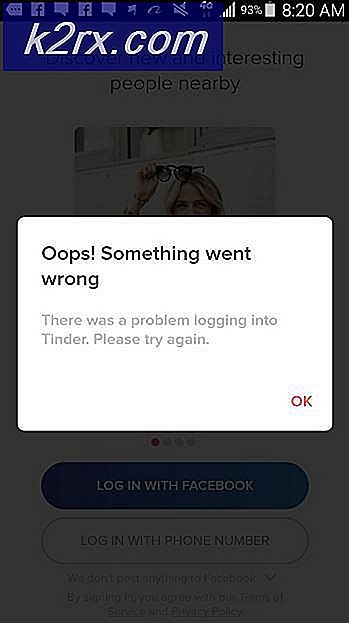Fix: Windows Live Mail Server Fehler 3202 '0x8DE00005'
Im Folgenden finden Sie eine Fehlermeldung, mit der zahlreiche Windows Live Mail-Benutzer beim Versuch, Nachrichten von ihrem Hotmail-Konto zu senden oder nach Nachrichten zu suchen, konfrontiert wurden und weiterhin erfüllt werden. Glücklicherweise ist dieses Problem jedoch lange genug vorhanden, damit wir genau wissen, was es verursacht. Wenn Ihr Hotmail-Konto für die automatische Verwendung von HTTPS für alle Verbindungen konfiguriert ist, kann Windows Live Mail nicht mit Ihrem Hotmail-Konto synchronisiert werden erhalten Sie die oben beschriebene Fehlermeldung jedes Mal, wenn Sie versuchen, eine Nachricht von Ihrem Hotmail-Konto zu senden oder Nachrichten zu empfangen.
Es können keine Nachrichten für das Konto [Name des Kontos] gesendet oder empfangen werden. Rufen Sie http://support.live.com auf, und klicken Sie in der Liste der Dienste auf Windows Live Mail, um Hilfe vom Windows Live Customer Support zu erhalten.
Serverfehler: 3202
Serverantwort: HTTPS ist für das Web, aber nicht für dieses Programm aktiviert
Server: 'http://mail.services.live.com/DeltaSync_v2.0.0/Sync.aspx'
Windows Live Mail-Fehler-ID: 0x8DE00005
Da wir wissen, was dieses Problem verursacht, wissen wir auch, wie wir es lösen können. Dieses Problem kann behoben werden, indem Sie einfach Ihr Hotmail-Konto so konfigurieren, dass HTTPS nicht automatisch für alle Verbindungen verwendet wird. Um dies zu tun, müssen Sie:
- Melden Sie sich mit einem Internetbrowser bei Ihrem Hotmail-Konto im Internet an.
- Klicken Sie auf Optionen
- Klicken Sie auf Weitere Optionen .
- Klicken Sie unter Konto verwalten auf Kontodetails .
- Wenn Sie aufgefordert werden, Ihr Passwort einzugeben, geben Sie es ein. Wenn Sie nicht zur Eingabe Ihres Passworts aufgefordert werden, überspringen Sie diesen Schritt.
- Klicken Sie unter Andere Optionen auf Verbinden mit HTTPS und deaktivieren Sie die automatische Option.
- Speichern Sie gegebenenfalls die Änderungen.
- Starten Sie Ihren Computer neu.
Damit der Fix wirksam wird, müssen Sie Windows Live Mail erneut mit Ihrem Hotmail-Konto synchronisieren. Wenn der Computer hochfährt, starten Sie Windows Live Mail und klicken Sie auf die Schaltfläche Senden / Empfangen, um die Synchronisierung erneut durchzuführen. Nachdem Windows Live Mail erneut mit Ihrem Hotmail-Konto synchronisiert wurde, sollte das Problem behoben sein und Ihre Fähigkeit zum Senden und Empfangen von E-Mails in Ihrem Hotmail-Konto über Windows Live Mail wiederhergestellt werden. Wenn das Problem mit der obigen Methode nicht gelöst wird, fahren Sie mit den Anweisungen in Methode 2 fort
Um dieses Problem zu beheben, müssen Sie Ihr Konto neu konfigurieren.
PRO TIPP: Wenn das Problem bei Ihrem Computer oder Laptop / Notebook auftritt, sollten Sie versuchen, die Reimage Plus Software zu verwenden, die die Repositories durchsuchen und beschädigte und fehlende Dateien ersetzen kann. Dies funktioniert in den meisten Fällen, in denen das Problem aufgrund einer Systembeschädigung auftritt. Sie können Reimage Plus herunterladen, indem Sie hier klicken- So konfigurieren Sie Ihr Konto neu: Klicken Sie auf die Registerkarte "Konten" und dann auf das Symbol + mit dem @ -Zeichen.
- Geben Sie Ihre E-Mail-Adresse, Ihr Passwort und Ihren Anzeigenamen ein.
- Aktivieren Sie die Option Servereinstellungen manuell konfigurieren
- Unter Incoming Server Information wählen Sie IMAP als Servertyp.
- Geben Sie im Feld Serveradresse imap-mail.outlook.com und im Porttyp 993 ein
- Aktivieren Sie das Kontrollkästchen Erfordert eine sichere SSL-Verbindung
- Geben Sie unter Ausgehende Serverinformationen smtp-mail.outlook.com als Serveradresse und in Porttyp 587 ein
- Aktivieren Sie das Kontrollkästchen Erfordert eine sichere SSL-Verbindung und erfordert Authentifizierung
- Klicken Sie auf Weiter . Und Sie sind fertig. Jetzt sollten Sie im linken Bereich von Windows Live Mail ein neues Konto hinzufügen.
Wenn Sie Nachrichten aus dem zuvor hinzugefügten Konto verschieben möchten, können Sie Nachrichten in die entsprechenden Ordner ziehen.
Alle Ihre Nachrichten werden erneut heruntergeladen, mit Ausnahme von gesendeten Nachrichten, die Sie per Drag & Drop verschieben können.
Nachdem Ihr Konto eingerichtet wurde, können Sie das vorherige Konto entfernen, indem Sie mit der rechten Maustaste darauf klicken und Konto entfernen auswählen
PRO TIPP: Wenn das Problem bei Ihrem Computer oder Laptop / Notebook auftritt, sollten Sie versuchen, die Reimage Plus Software zu verwenden, die die Repositories durchsuchen und beschädigte und fehlende Dateien ersetzen kann. Dies funktioniert in den meisten Fällen, in denen das Problem aufgrund einer Systembeschädigung auftritt. Sie können Reimage Plus herunterladen, indem Sie hier klicken